Terminal
To jest główne okno handlowe Tealstreet. Znajdziesz tutaj wiele różnych funkcji, które pomogą Ci w interakcji i handlu. Kliknij przycisk TOUR, aby uzyskać krótki przegląd różnych funkcji Tealstreet.
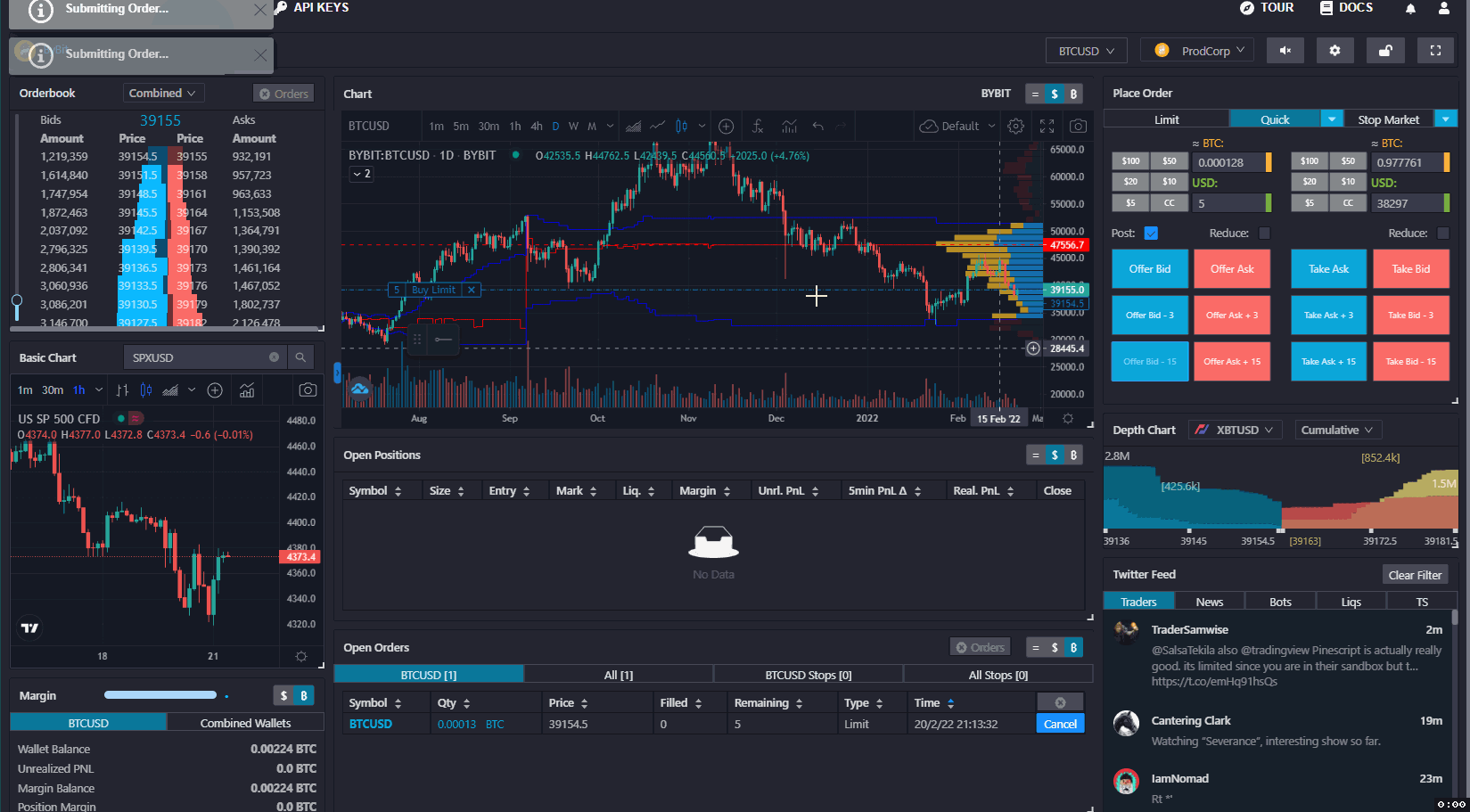
Podstawowe ustawienia handlowe
W prawym górnym rogu głównego okna handlowego znajdziesz podstawowe ustawienia handlowe dla Tealstreet. Możesz wybrać swoją parę handlową, wybrać swoje API/Exchange, dostosować poziom dźwięku, zmienić swoje główne ustawienia handlowe, zablokować/odblokować okna i przełączać się między trybem okna lub pełnoekranowym.

Rynek/Para handlowa
Aby zmienić "Rynek" / "Parę handlową", kliknij menu rozwijane. Główny rynek, do którego jest podłączony Twój klucz API, pojawi się na środku. Możesz wybrać swoją ulubioną parę z tego menu rozwijanego.
Kliknij gwiazdkę obok pary, aby ją dodać do ulubionych. Wszystkie ulubione pary pojawią się w kolumnie ulubionych.
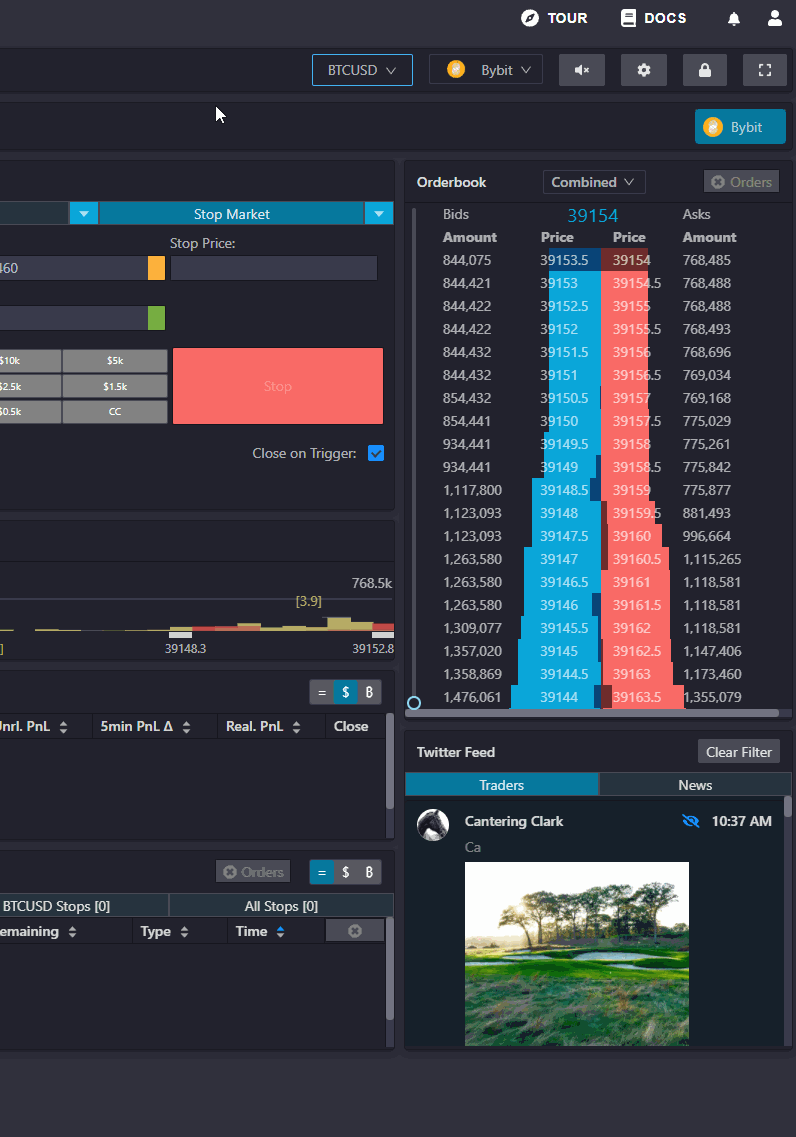
Możesz zobaczyć inne pary rynkowe, wybierając zakładkę "Wszystkie rynki" i wybierając parę z oferowanych przez Tealstreet giełd.
Nie będziesz mógł handlować parą, jeśli nie dodałeś klucza API dla tej giełdy do Tealstreet.
Wybór klucza API
Następne menu rozwijane pozwala użytkownikowi wybrać klucz API. Jeśli nie dodałeś jeszcze klucza API, to menu będzie puste. Jeśli masz tylko jeden połączony klucz API, zobaczysz tylko jedną opcję.
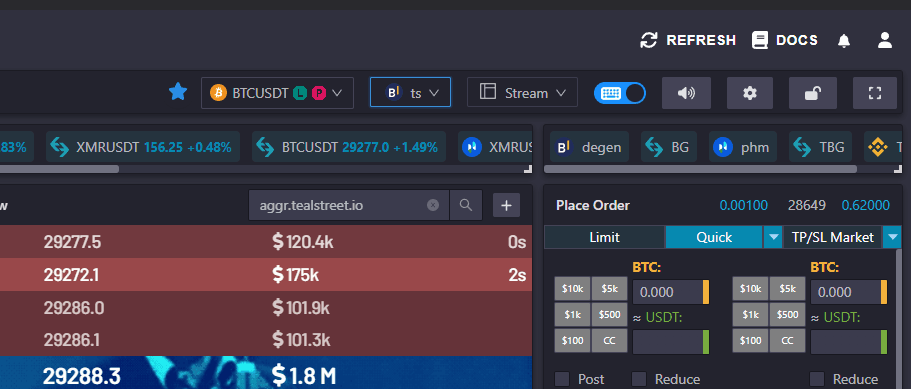
Kliknij gwiazdkę obok klucza API, aby go dodać do ulubionych. Wszystkie ulubione klucze API pojawią się na pasku ulubionych, co ułatwi przełączanie między nimi.
Ustawienia dźwięku
Tealstreet oferuje efekty dźwiękowe dla różnych działań w głównym oknie handlowym. Aby zmienić poziom głośności, kliknij ikonę głośnika i użyj suwaka, aby znaleźć preferowany poziom dźwięku. Kliknij ikonę, aby wyciszyć wszystkie dźwięki.
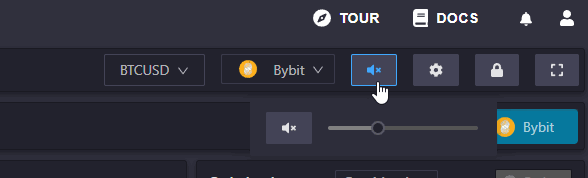
Przycisk blokady/odblokowania
Możesz dostosować wszystkie okna na stronie handlowej Tealstreet. Możesz dostosować rozmiar i położenie każdego okna. Aby zapobiec przypadkowemu przesuwaniu lub zmianie okna, wystarczy kliknąć przycisk "Blokada". Kiedy ikona blokady jest zamknięta, ustawienia twojego okna są zablokowane. Kiedy ikona blokady jest otwarta, ustawienia twojego okna można dostosować.
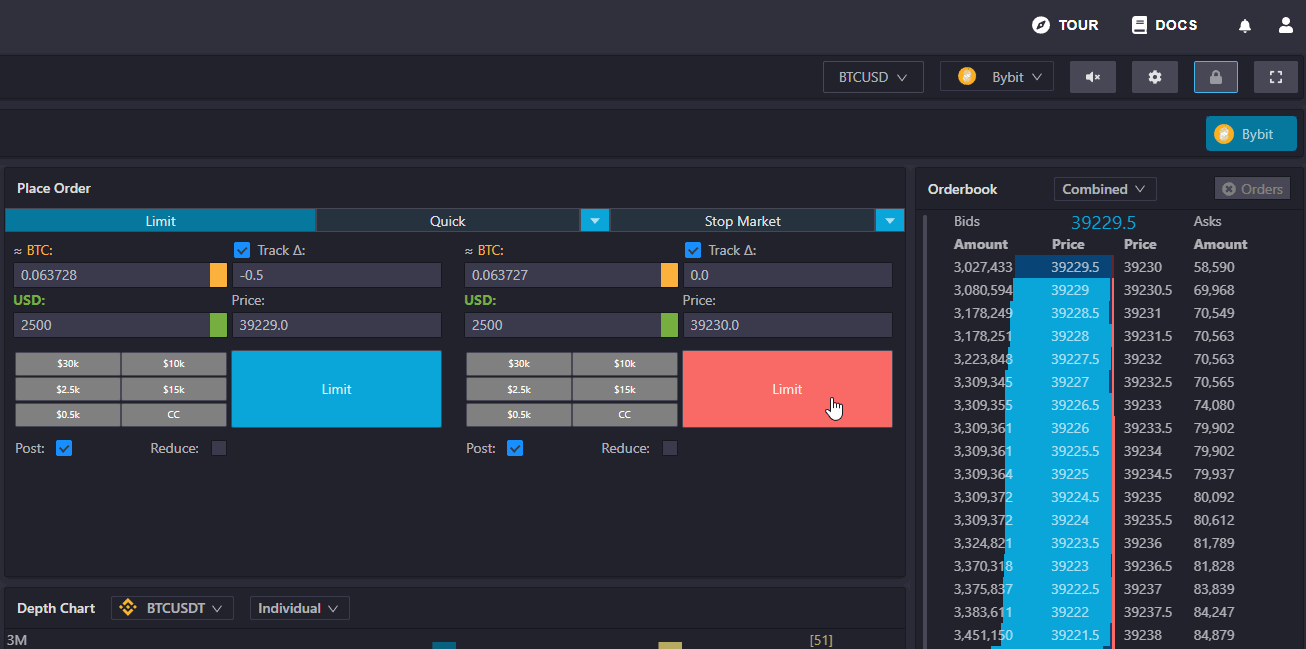
Ustawienia terminala
Możesz zmienić różne ustawienia dotyczące interakcji i handlu za pomocą Tealstreet, klikając na ikonę koła zębatego o nazwie "Ustawienia handlowe".
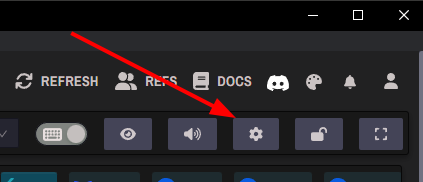
Po kliknięciu otworzy się nowe okno z wieloma sekcjami, z których każda jest opisana poniżej:
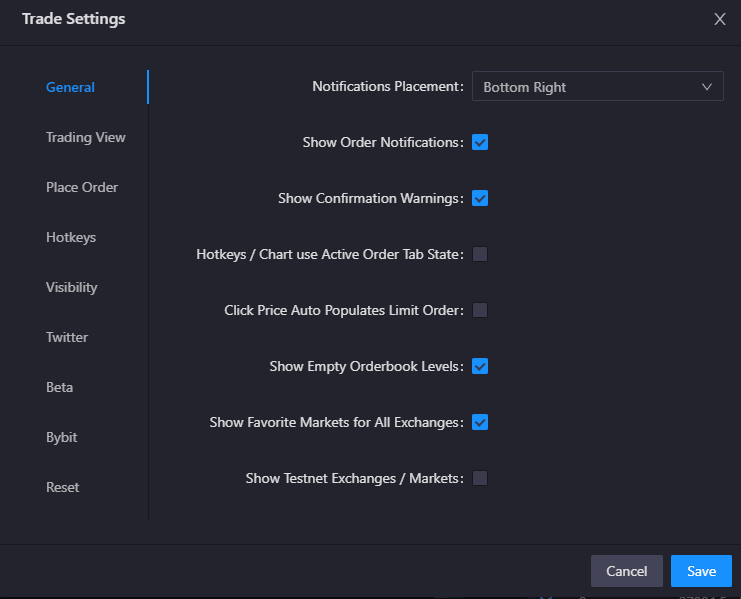
Ogólne
-
Lokalizacja powiadomień: Pozwala na zmianę miejsca otrzymywania powiadomień na Tealstreet. Powiadomienia obejmują zrealizowane zamówienia, anulowane zamówienia i błędy.
-
Pokaż powiadomienia o zamówieniach: Pozwala na włączenie/wyłączenie powiadomień o zamówieniach.
-
Pokaż ostrzeżenia potwierdzenia: Wyświetla okno potwierdzenia, gdy próbujesz zamknąć niektóre pozycje, takie jak z modułu otwartych pozycji.
-
Skróty klawiszowe/Użyj aktualnie aktywnej karty zamówień: Pozwala na użycie skrótów klawiszowych do składania zamówień w aktualnie aktywnej karcie (takiej jak "Umieść zamówienie" lub "Quick").
-
Kliknięcie ceny automatycznie wypełnia limit zamówienia: Określa, czy kliknięcie ceny w OrderBook wypełnia aktualnie aktywny formularz zamówienia, czy formularz limitu zamówienia w module "Umieść zamówienie".
-
Pokaż puste poziomy w OrderBook: Jeśli włączone, zobaczysz ceny w OrderBook, które nie mają oczekujących zamówień.
-
Pokaż ulubione rynki dla wszystkich giełd: Jeśli wyłączone, zobaczysz tylko swoje ulubione rynki dla giełdy, do której jesteś aktualnie podłączony.
-
Pokaż giełdy/rynki testowe: Jeśli włączone, zobaczysz różne giełdy i rynki testowe. Może to być przydatny sposób na przetestowanie Tealstreet lub handel na papierze.
Umieszczanie zamówienia
- Rozmiary przycisków: Ta opcja pozwala użytkownikowi dostosować wielkość swoich zamówień. Okno "Umieść zamówienie" w Teal Street daje użytkownikowi 6 przycisków do wyboru rozmiaru zamówienia. Wprowadź liczby, które odzwierciedlają Twoje potrzeby, saldo portfela lub średnią wielkość transakcji. Po kliknięciu przycisku "OK" zmiany te będą widoczne w oknie "Umieść zamówienie".
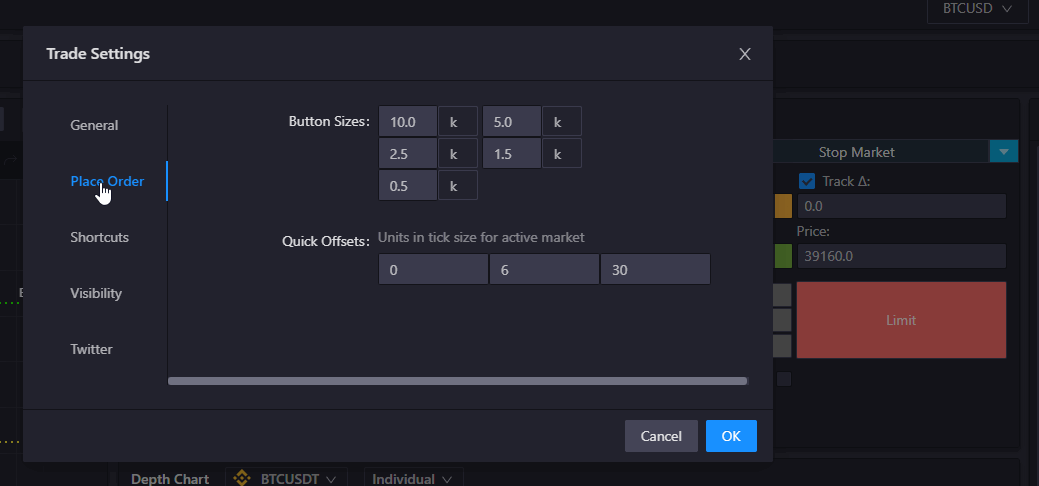
Zastanów się, jaką parę walutową będziesz handlować, zanim ustawisz te wartości. Wybór odpowiednich wartości zależy od twojego salda, średniej wielkości transakcji i samej kryptowaluty!
- Quick Offsets: Pozwala użytkownikowi zmienić wielkość ticków dla typu zamówienia Quick.
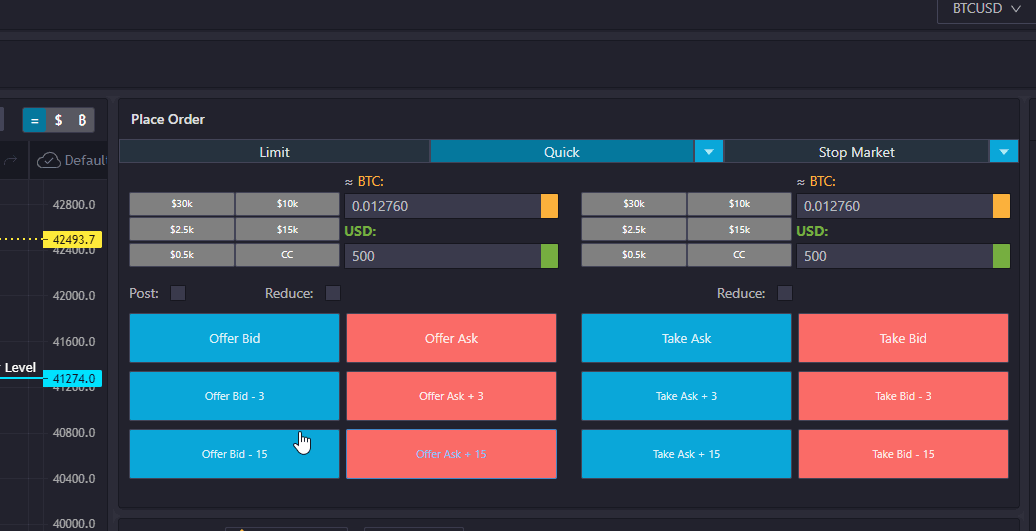
Zmiany wprowadzone w sekcji 'Quick Offsets' będą widoczne w typie zamówienia Quick w oknie 'Place Order'.
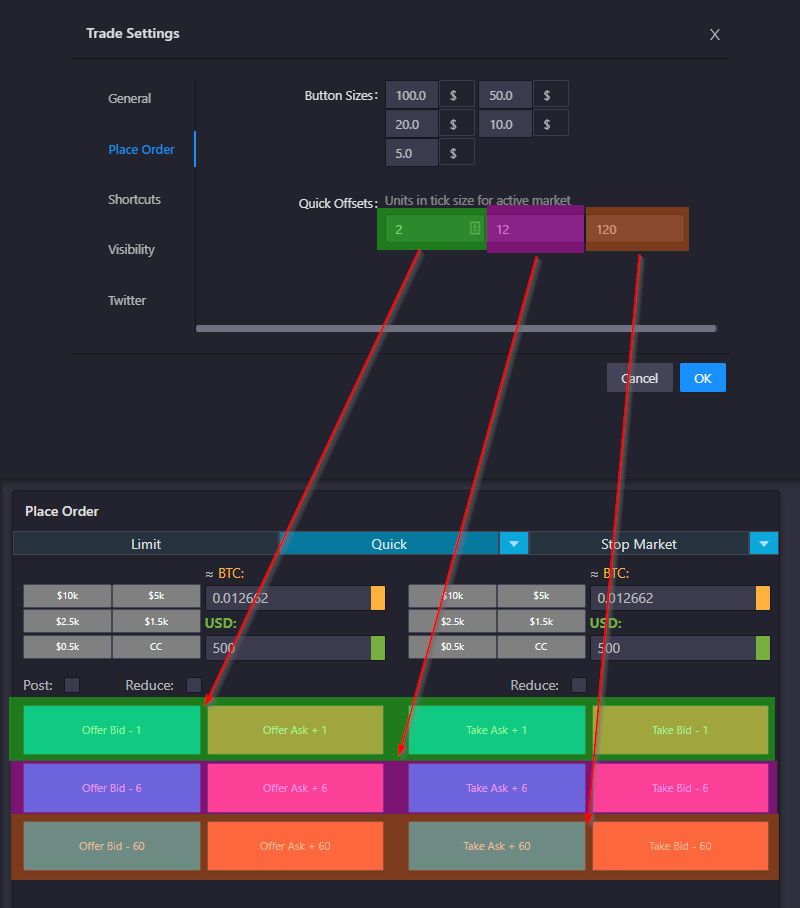
Dla początkujących użytkowników Tealstreet zalecamy natychmiastową zmianę rozmiarów przycisków Place Order, aby dopasować je do wielkości transakcji, jakie planujesz wykonywać.
Skróty klawiszowe
Tutaj możesz zdefiniować różne skróty klawiszowe do interakcji z głównym oknem handlowym.
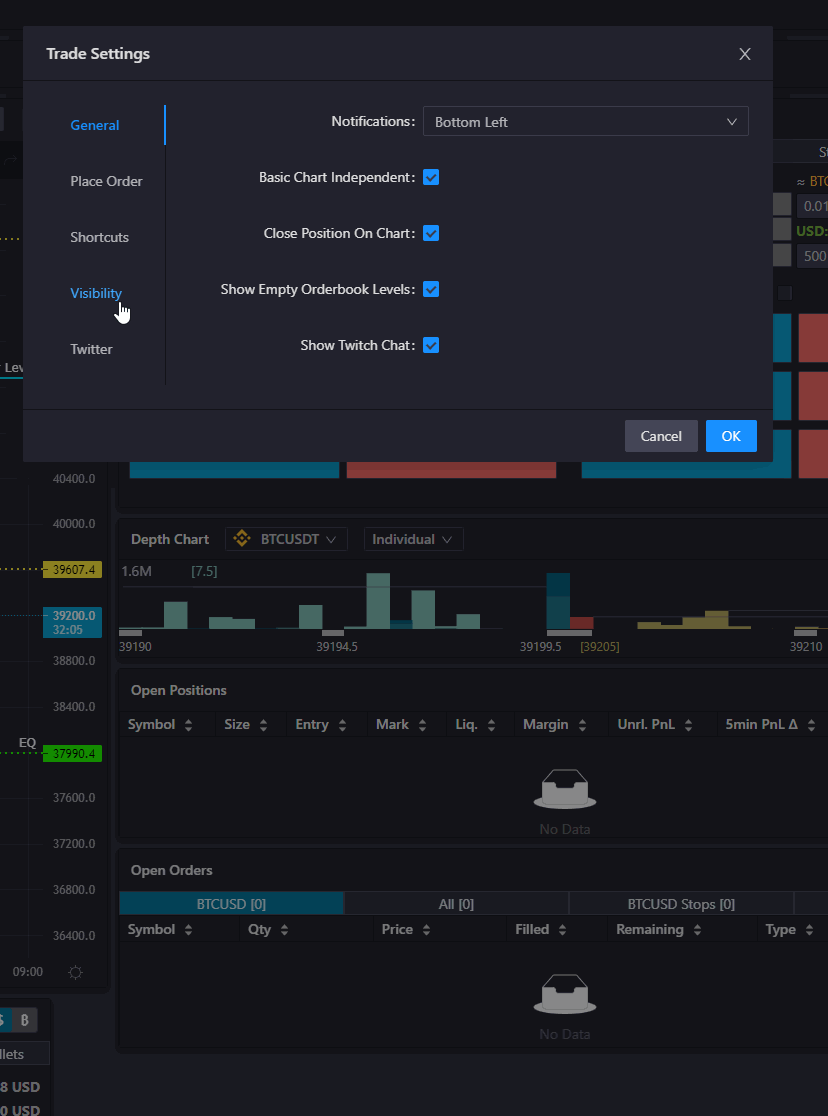
Dla bardziej szczegółowego wyjaśnienia dotyczącego skrótów klawiszowych i skrótów klawiszowych, zobacz tutaj.
Moduły
Tutaj możesz ustawić aktywny stan różnych modułów w Terminalu.
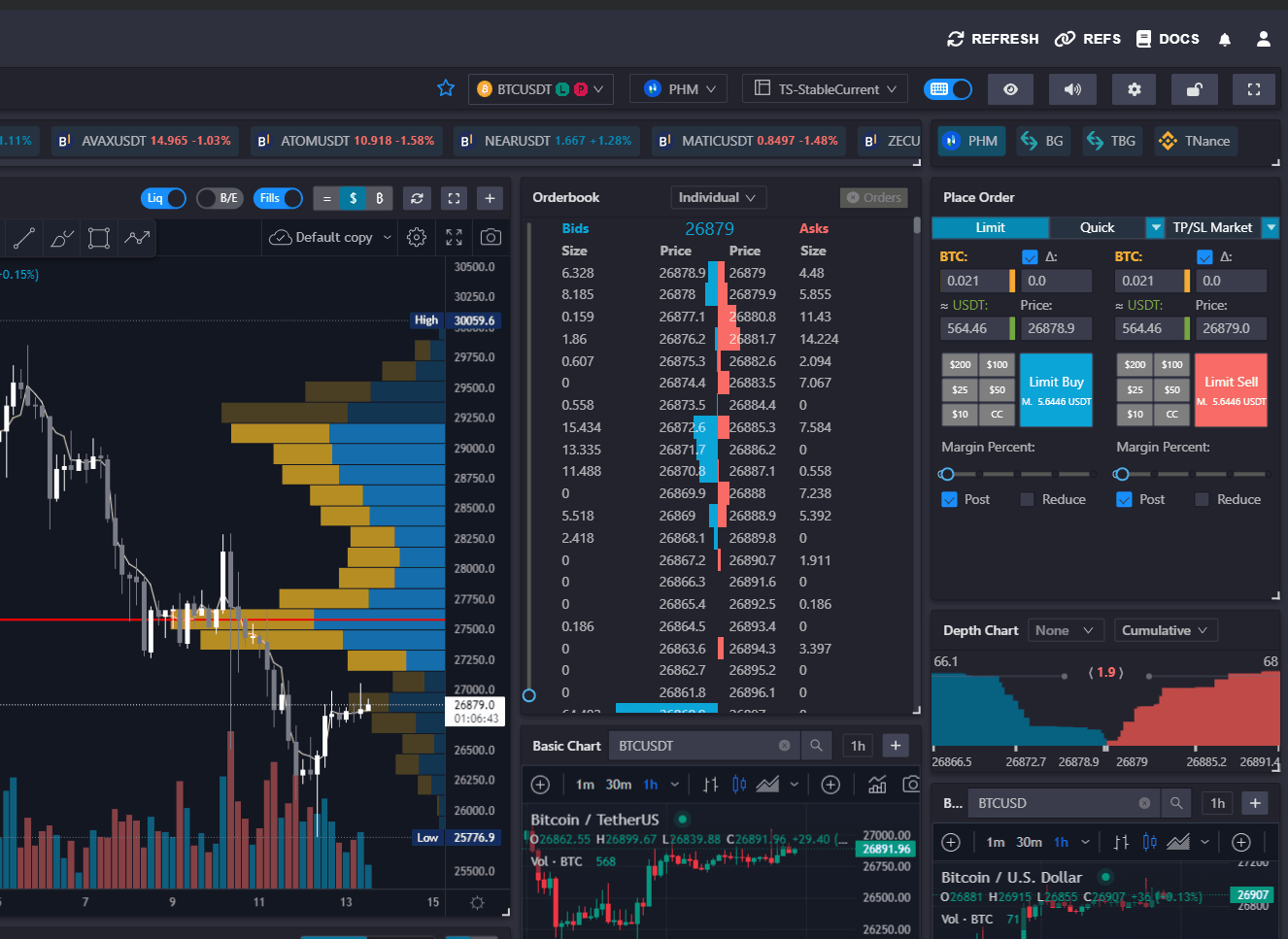
Przełączenie stanu dowolnego modułu Teastreet wyłącza go całkowicie, co może zmniejszyć zapotrzebowanie na zasoby terminala i potencjalnie poprawić wydajność.
Przestrzenie robocze
Tutaj możesz zapisać i wczytać różne przestrzenie robocze. Przestrzeń robocza to zbiór ustawień i okien, które możesz zapisać i wczytać w dowolnym momencie. Pozwala to na posiadanie różnych przestrzeni roboczych dla różnych strategii handlowych, środowisk lub giełd.
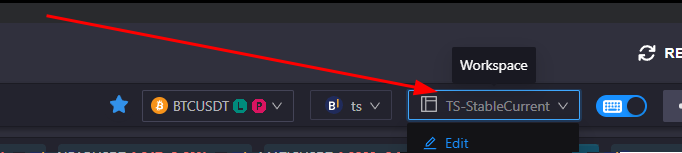
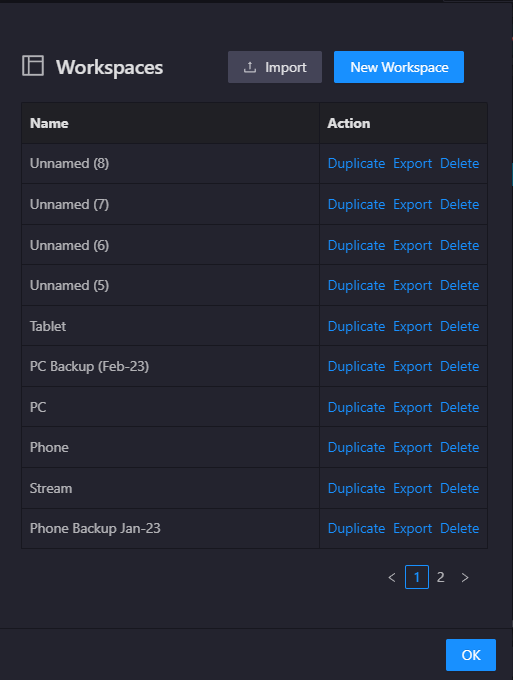
- Tutaj możesz modyfikować istniejące przestrzenie robocze w tym oknie
- Możesz zaimportować zewnętrzną przestrzeń roboczą (na przykład z Discorda lub od znajomego)
- Możesz zduplikować określoną przestrzeń roboczą
- Możesz usunąć określoną przestrzeń roboczą
- Możesz wyeksportować określoną przestrzeń roboczą, aby zapisać ją na dysku lub udostępnić ją innym
Niektóre beztytułowe przestrzenie robocze są czasami automatycznie tworzone przez Tealstreet.
Misc info
- Ikona dzwonka pokazuje okno powiadomień terminala.
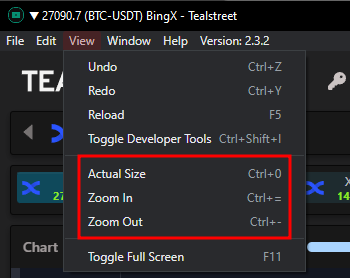
Możesz powiększyć lub zmniejszyć okno Tealstreet, klikając przyciski powiększenia:
Możesz również użyć skrótu klawiszowego Ctrl +, aby osiągnąć ten sam efekt.